Aktualisiert December 2025 : Beenden Sie diese Fehlermeldungen und beschleunigen Sie Ihr Computersystem mit unserem Optimierungstool. Laden Sie es über diesen Link hier herunter.
- Laden Sie das Reparaturprogramm hier herunter und installieren Sie es.
- Lassen Sie es Ihren Computer scannen.
- Das Tool wird dann Ihren Computer reparieren.
Microsoft Outlook bietet das beste E-Mail-Erlebnis für alle mobilen Geräte. Sie können Ihre E-Mail-Konten, Kalender, Kontakte und Dateien überprüfen, ohne zwischen verschiedenen Anwendungen wechseln zu müssen. Neue und verbesserte Funktionen der App wie Tap for Outlook ermöglichen es Ihnen, relevante Inhalte innerhalb Ihrer Aufgaben zu finden und zu nutzen. Sie müssen das Dokument oder die E-Mail nicht verlassen, um die Arbeit zu erledigen. Da es sich um ein neues Feature handelt, das von uns aufgedeckt bleibt, wollen wir sehen, wie man dieses Feature zur Wiederverwendung von Inhalten nutzt.
Finden und Einfügen von Inhalten mit Tap for Outlook
Wir empfehlen die Verwendung dieses Tools bei verschiedenen PC-Problemen.
Dieses Tool behebt häufige Computerfehler, schützt Sie vor Dateiverlust, Malware, Hardwareausfällen und optimiert Ihren PC für maximale Leistung. Beheben Sie PC-Probleme schnell und verhindern Sie, dass andere mit dieser Software arbeiten:
- Download dieses PC-Reparatur-Tool .
- Klicken Sie auf Scan starten, um Windows-Probleme zu finden, die PC-Probleme verursachen könnten.
- Klicken Sie auf Alle reparieren, um alle Probleme zu beheben.
Um Inhalte mit Tap in Outlook einzufügen und wiederzuverwenden, öffnen Sie die Outlook-App. Klicken Sie auf die Registerkarte Start und wählen Sie unter “Neue Gruppe” die Option “Neue E-Mail”.

Sofort wird ein neues Nachrichtenfenster angezeigt. Verfassen Sie Ihre E-Mail. Wenn Sie nun Inhalte einfügen möchten, die Sie oder Ihr Team zuvor in Ihrer E-Mail verwendet haben, wählen Sie die Registerkarte Einfügen, wählen Sie Dokumentenelement.
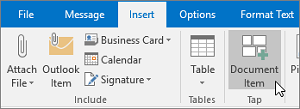
Die Tap-Funktion in Outlook startet eine Suche und empfiehlt personalisierte Inhalte aus Word-, Excel- und PowerPoint-Programmen und zeigt sie unter dem Tap-Bereich an. Wählen Sie anschließend einfach das gewünschte Ergebnis im Tipping-Bereich aus und wählen Sie die Schaltfläche Bild/Bild hinzufügen (+), um Inhalte in Ihre E-Mail einzufügen und wiederzuverwenden.
Wenn Sie bestimmte Inhalte sehen möchten, geben Sie ein Schlüsselwort in das Suchfeld für den gesuchten Inhalt ein und drücken Sie die Eingabetaste. Der Tap-Bereich wird mit den für Ihre Suche relevanten Ergebnissen angezeigt und beginnt mit der Anzeige aus Office-Anwendungen (Word, Excel, PowerPoint).
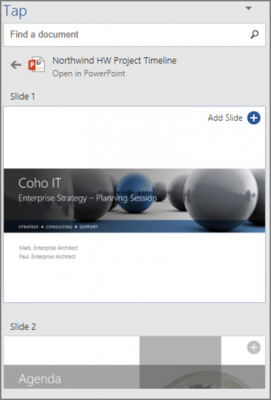
Am unteren Rand jedes Dokuments wird im Fenster Tap eine kleine Legende angezeigt. Es stellt tatsächlich die Anzahl der Objekte, Bilder, SmartArts, Tabellen, Diagramme oder Folien dar, die in jedem Dokument vorhanden sind.
Klicken Sie hier auf die drei Punkte, um eine der folgenden Aktionen auszuführen.
- In Anwendung öffnen – Öffnet das ausgewählte Dokument in der Anwendung, wie PowerPoint, Excel und Word.
- Alle Elemente anzeigen – Diese Aktion zeigt alle Inhalte an, die im ausgewählten Dokument im Tap-Bereich wiederverwendet werden können.
Sie können jedes Ergebnis im Tippbereich auswählen, um den Inhalt im Detail zur Wiederverwendung in Ihrem Arbeitsdokument anzuzeigen.
Wählen Sie schließlich (+) Bild hinzufügen für jede intelligente Kunst, jedes Objekt, jedes Bild, jede Grafik, jedes Diagramm, jedes Diagramm, jede Tabelle oder jede Folie, um sie Ihrer E-Mail hinzuzufügen.
Das ist es!
EMPFOHLEN: Klicken Sie hier, um Windows-Fehler zu beheben und die Systemleistung zu optimieren
